如何使用 Galaxy Watch 來付款?
為了提升服務滿意度,誠摯的邀請您在看完本則常見問答後,可以在文章下方給予我們滿意度鼓勵,以期日後提供更優質的服務,謝謝。
提醒您,裝置螢幕以及選單畫面的示意圖,可能會因裝置型號和軟體版本而有所不同。
Galaxy Watch 是最簡單和方便的付款方式。
只要您設定好自己的手機,就能把 Galaxy Watch 當作信用卡來使用。
請於下方進一步了解如何透過 Galaxy Watch 來使用 Samsung Pay。

將您的手錶設定成可以付款
請留意:開始操作前,請先下載 Samsung Pay(手錶外掛程式)。您只能從主畫面存取 Samsung Pay。

步驟 1. 按住返回鍵以開啟 Samsung Pay。
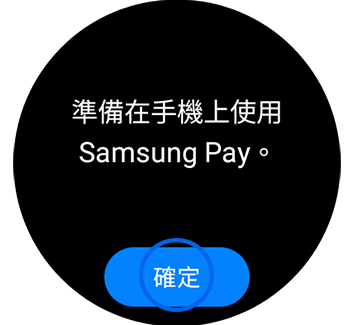
步驟 2. 按下「確定」以重新導向至您的智慧型手機。
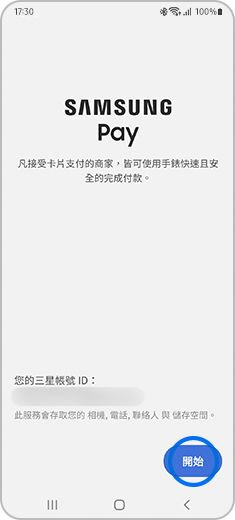
步驟 3. 在您的智慧型手機上,准許提供所有的權限並輕觸「開始」以繼續流程。
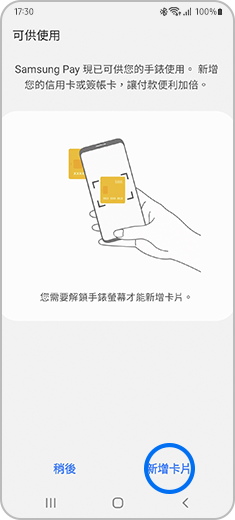
步驟 4. 輕觸「新增卡片」以新增您的卡片。
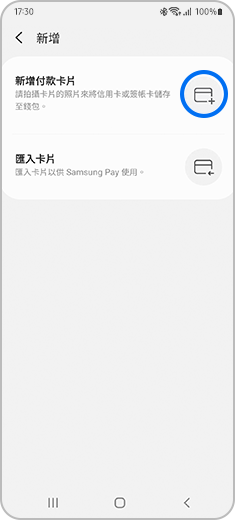
步驟 5. 選取「新增付款卡片」或「匯入卡片」並依照步驟內容操作。
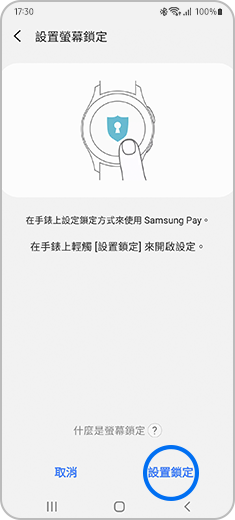
步驟 6. 在您的智慧型手機上輕觸「設置鎖定」,在手錶上建立使用 Samsung Pay 所需的 PIN 碼或圖形。

步驟 7. 請在您的 Galaxy Watch 上選取自己想用的鎖定類型。

步驟 8. 畫出相同的圖形兩次,或輸入您的 PIN 碼。
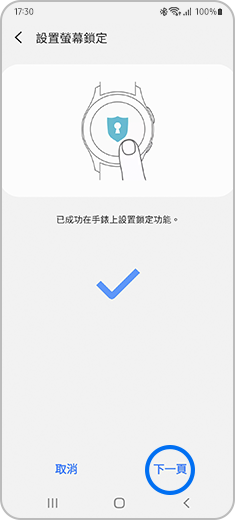
步驟 9. 在您的智慧型手機上輕觸「下一頁」。
請留意:
- 若您不曾註冊過卡片,並想進一步了解如何註冊卡片,請前往三星支援網站。
- 卡片註冊的起始設定程序可能會因地區或服務供應商而異。
如何移除或更改您的 PIN 碼
如何使用手錶付款

步驟 1. 按住返回鍵並輸入您的 PIN 碼或圖形。
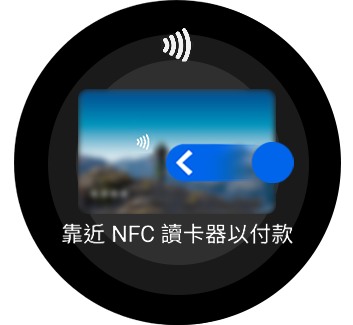
步驟 2. 藉由向右或向左滑動再點選卡片,選取您想使用的卡片。

步驟 3. 將手錶靠近 NFC 讀卡器以付款。
請留意:依據您的網路連線狀況,部分付款可能無法進行。此外,因使用者國家/地區或手錶型號,Samsung Pay 可能會無法使用。
若您在使用 Samsung 手機、平板或穿戴式裝置時,在產品操作上有任何的需要,
可以透過 Samsung Members,直接與我們聯繫或提問您的問題。
若有任何需協助之處,您可於以撥打免付費24小時客服專線:0800-329-999。
謝謝您的意見與回饋
請回答所有問題。















